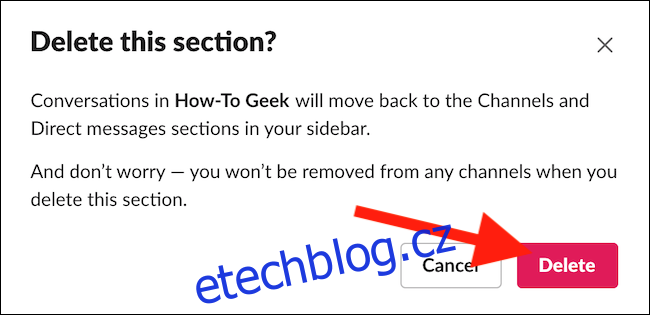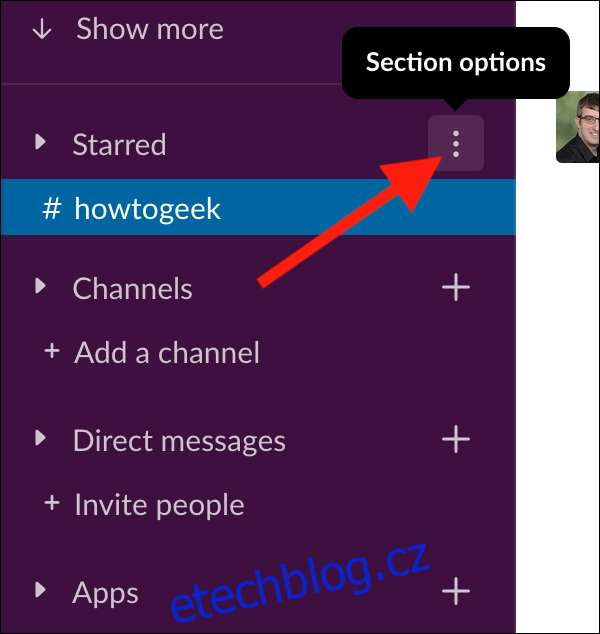Kromě a mírný redesign, Slack nedávno představil možnost seskupovat kanály do něčeho, co společnost nazývá „sekce“. Tyto sekce vám usnadňují uspořádání bočního panelu vašeho pracovního prostoru, zvláště pokud jste zahlceni konverzacemi.
Než začneme, všimněte si, že funkce Sekce je dostupná pouze pro ty, kteří mají placené účty Slack. Kromě toho můžete své kanály seskupovat a organizovat pouze pomocí desktopových nebo webových klientů. Jakmile provedete jakékoli změny, zobrazí se vám sekce iPhone, iPad, nebo Android přístroj.
Table of Contents
Jak vytvořit Slack sekci
Začněte spuštěním svého Slack desktop nebo webová aplikace a poté vyberte pracovní prostor, který chcete přizpůsobit.
Dále vyhledejte jednu z výchozích sekcí, například „S hvězdičkou“ nebo „Kanály“. Najeďte myší na název sekce a poté klikněte na odpovídající ikonu možností se třemi tečkami.
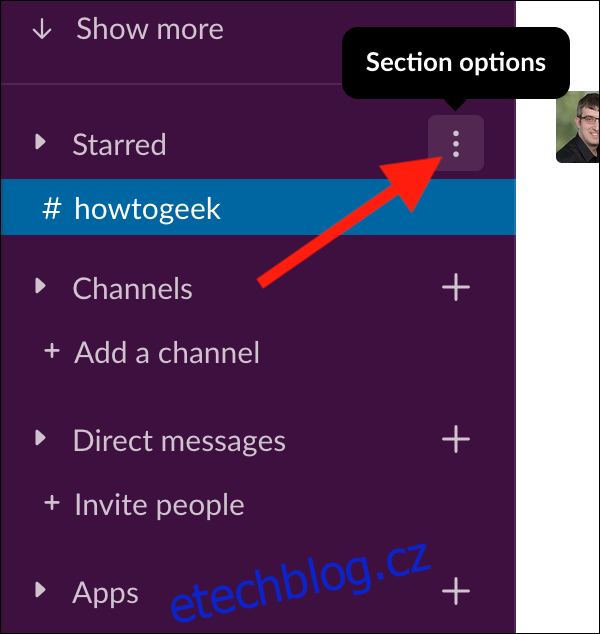
Poznámka: Slack zavádí svůj redesign velmi pomalu. Pokud tyto možnosti nevidíte, možná budete muset počkat ještě několik týdnů, než se upgrade dostane do vašeho pracovního prostoru.
Vyberte tlačítko „Vytvořit novou sekci“, které se nachází ve spodní části nabídky, která se objeví.
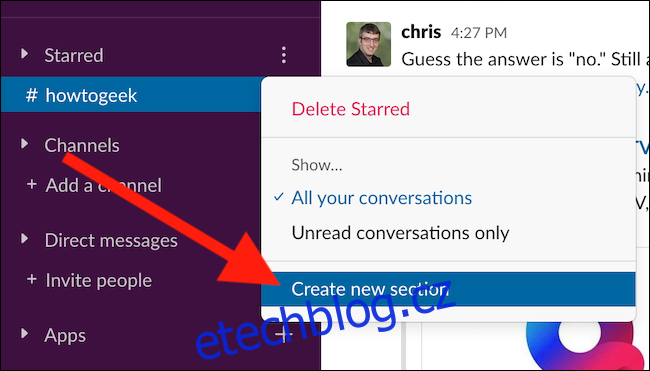
Uprostřed obrazovky se objeví nové okno „Vytvořit sekci postranního panelu“. Do pole „Vyberte užitečný název“ zadejte název sekce.
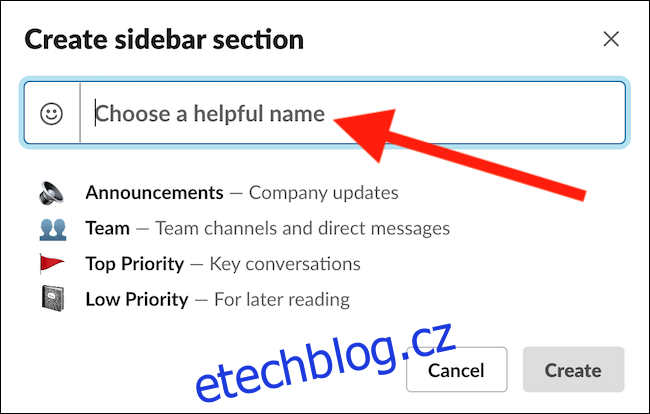
Kliknutím na tlačítko „Vytvořit“ přidáte sekci na postranní panel Slacku.
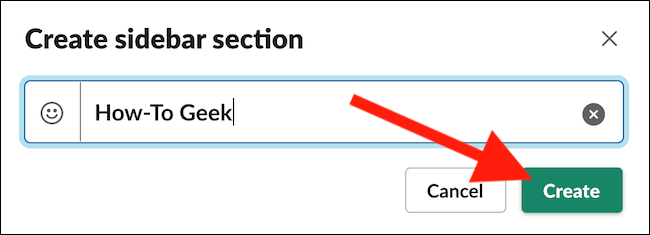
S oddílem, který je nyní přidán do horní části vašeho postranního panelu, je čas seskupit kanály a přímé zprávy, které vám pomohou uspořádat váš pracovní prostor.
Klikněte a podržte na libovolném kanálu nebo přímé zprávě a poté je přetáhněte do horní části sekce. Pusťte pro přetažení kanálu nebo přímé zprávy do sekce.
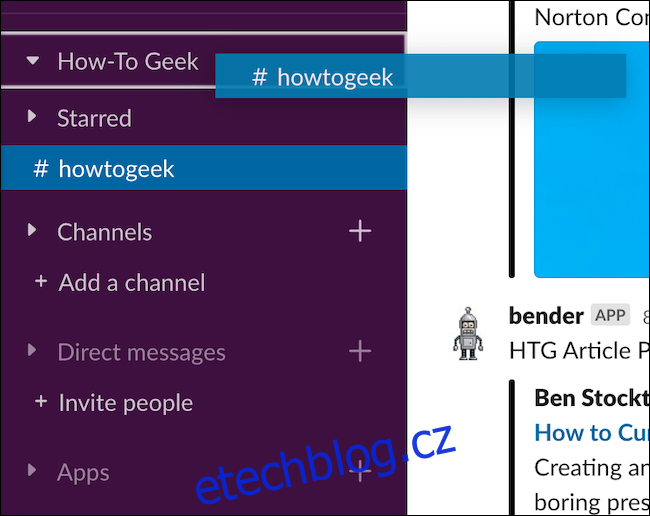
Pořadí postranního panelu pracovního prostoru Slack můžete dále upravit kliknutím a přetažením sekcí a také kanálů/přímých zpráv v sekcích.
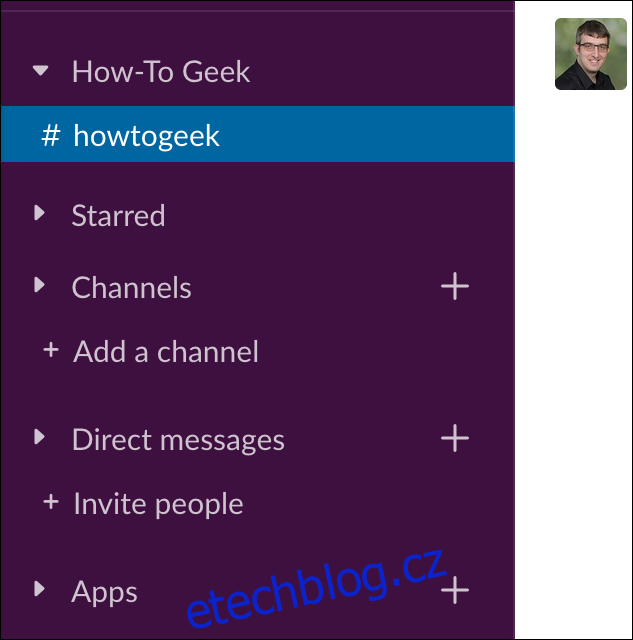
Jak přejmenovat část Slack
Pokud někdy potřebujete změnit název sekce, přejmenování skupiny trvá jen několik sekund.
Začněte otevřením pracovního prostoru Slack, který obsahuje sekci, kterou chcete přejmenovat. Najeďte kurzorem myši na název sekce a poté klikněte na ikonu možností se třemi tečkami.
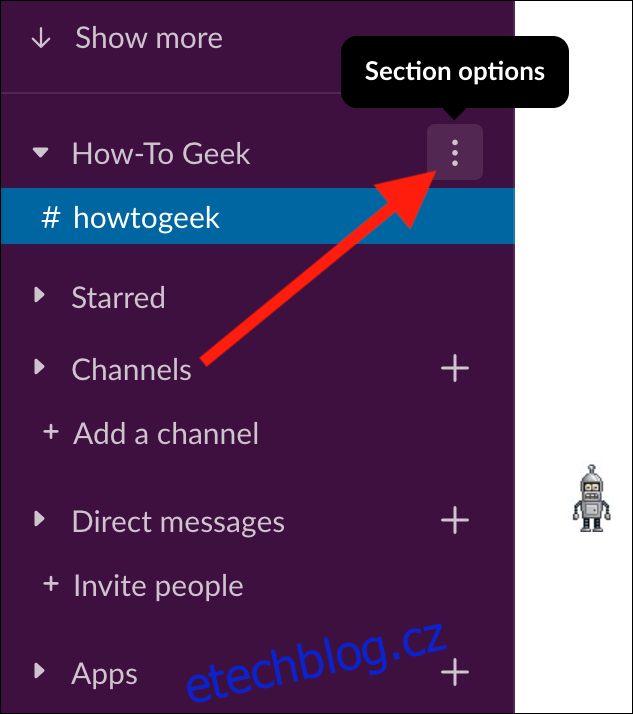
Dále vyberte tlačítko „Přejmenovat“ v horní části vyskakovací nabídky.
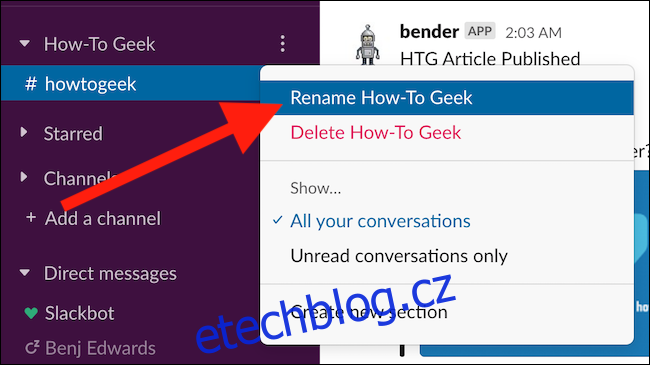
Nakonec přejmenujte svou sekci a poté klikněte na tlačítko „Uložit“.
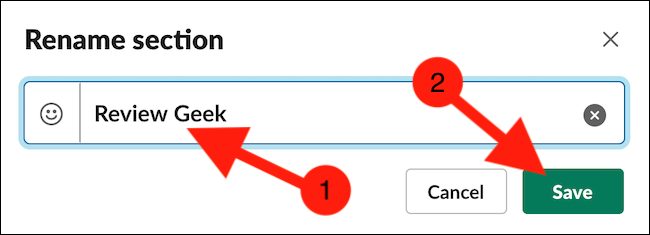
Jak odstranit část Slack
Smazání nepoužité sekce je snadnější než vytvoření sekce. Začněte otevřením pracovního prostoru Slack, najeďte myší na sekci, kterou chcete odstranit, a poté klikněte na odpovídající ikonu možností se třemi tečkami.
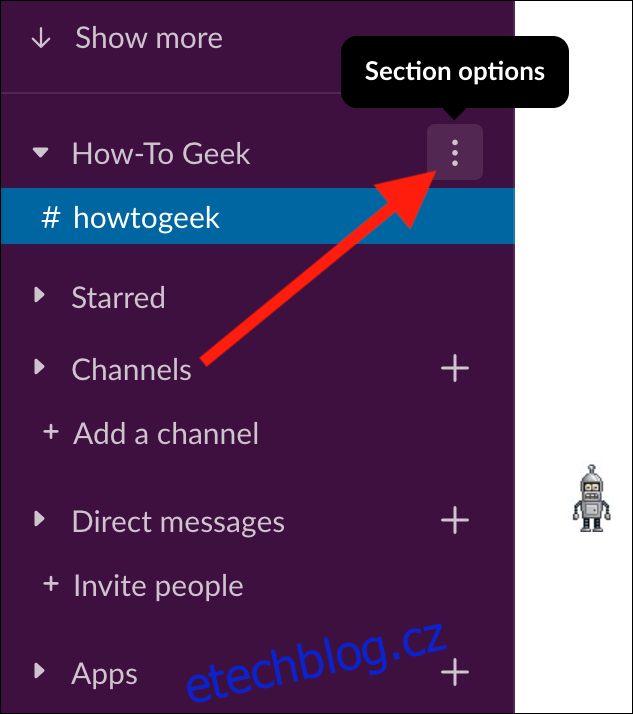
Dále z rozbalovací nabídky vyberte možnost „Odstranit“.
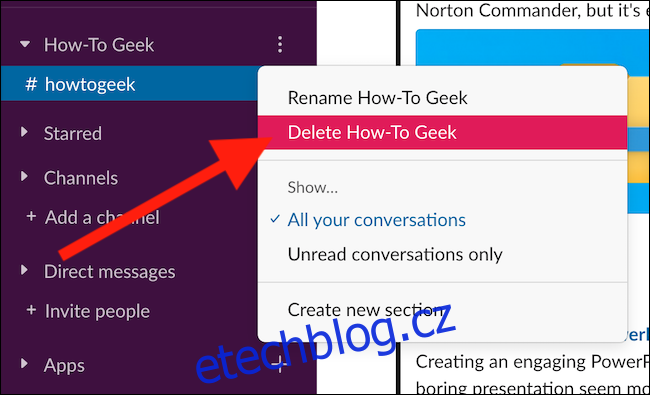
Nakonec klikněte na tlačítko „Smazat“. Nemějte obavy, odstraněním sekce trvale nesmažete žádné konverzace ani vás nevyhodí z žádných kanálů. Všechny kanály ve smazané sekci budou automaticky přesunuty zpět do výchozích sekcí.